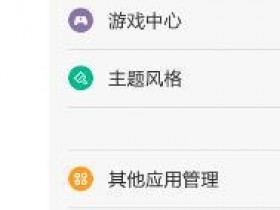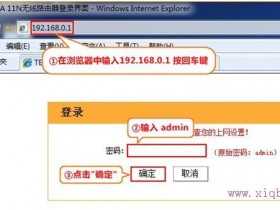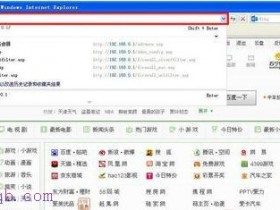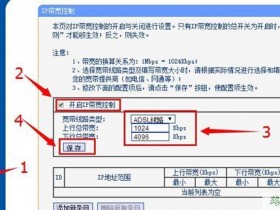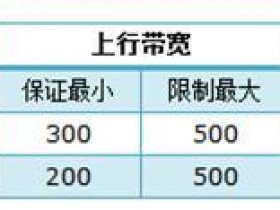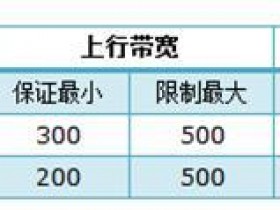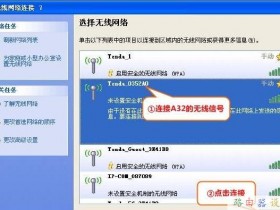- A+
一台全新的腾达NH325无线路由器实现上网,需要经过以下设置步骤,下面是www.xiqb.com给大家整理的一些有关腾达NH325无线路由器的上网设置教程,希望对大家有帮助!
腾达NH325无线路由器的上网设置教程
1、在浏览器中输入:192.168.0.1 按回车键——>输入默认登录密码:admin——>点击“确定”。
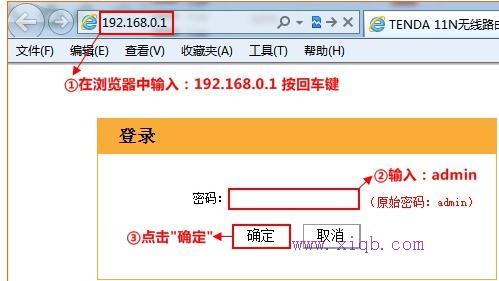
腾达NH325路由器登录界面
2、登录到设置界面后,在“上网设置”选项下的“联网方式”后面可以看到有“ADSL拨号”、“动态IP”、“静态IP”三种方式,;“上网方式”的选择,需要根据用户自己办理的宽带业务来选择,下面进行详细说明。
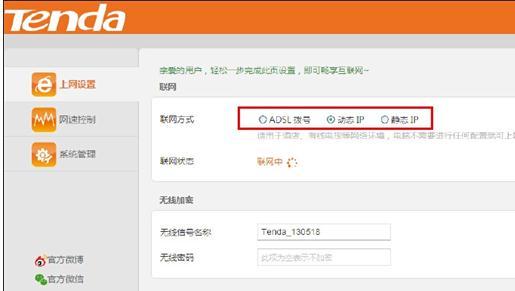
腾达NH325路由器的上网方式
(1)、ADSL拨号:办理“ADSL拨号”宽带业务的用户,宽带运营商会提供一个宽带用户名、宽带密码给用户;在未使用路由器时,需要通过电脑上的“宽带连接”来拨号上网。

宽带拨号连接
ADSL拨号上网方式设置:
“上网方式”选择:ADSL拨号——>填写“宽带用户名”、“宽带密码”——>设置“无线信号名称”和“无线密码”——>点击“确定”。
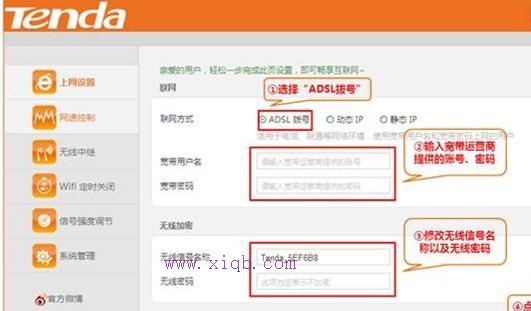
腾达NH325路由器ADSL上网设置
(2)、动态IP:也就是自动获取IP(DHCP获取IP),办理了“动态IP”上网宽带业务的用户,宽带运营商会提供一根网线到用户家里;在未使用路由器时,只需要把这根网线插在电脑上,并把电脑的IP地址设置为自动获得,电脑就可以上网了。
自动获取上网方式设置:
“上网方式”选择“动态IP”——>设置“无线信号名称”和“无线密码”——>点击“确定”,如下图所示。
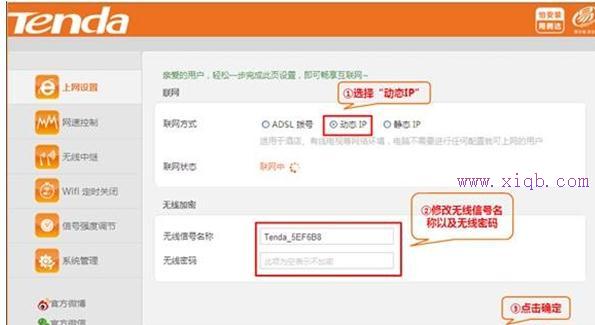
腾达NH325路由器动态IP地址上网设置
(3)、静态IP:办理了“静态IP”上网宽带业务的用户,宽带运营商会提供一根网线到用户家里,同时还会提供一个IP地址、子网掩码、网关、2个DNS服务器地址给用户;在未使用路由器时,只需要把这根网线插在电脑上,并根据提供的IP地址信息来设置电脑上的IP地址。
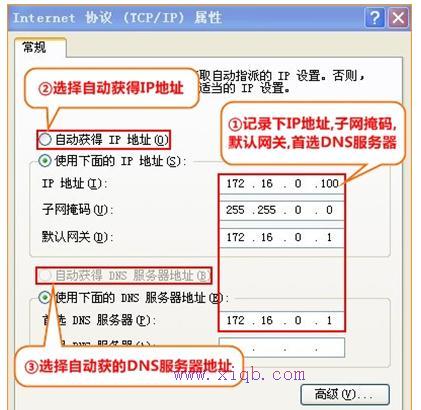
查看、记录电脑上的静态IP地址
静态IP地址上网设置:
“上网方式”选择:静态IP——>填写“IP地址”、“子网掩码”、“默认网关”、“首选DNS”、“备用DNS”——>设置“无线信号名称”和“无线密码”——>点击“确定”。
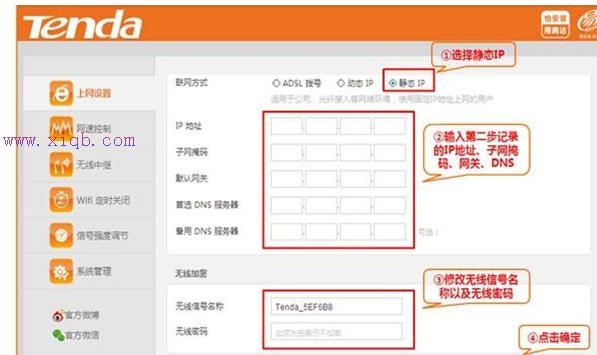
腾达NH325路由器静态IP地址上网!